ホームページ >システムチュートリアル >Windowsシリーズ >WIN10で入力方式を切り替えられない問題の解決方法
WIN10で入力方式を切り替えられない問題の解決方法
- PHPz転載
- 2024-03-27 21:21:071169ブラウズ
php editor StrawberryさんがWIN10で入力方式を切り替えられない問題の解決方法を共有しました。 WIN10 システムで入力方法を切り替えることができないという問題が発生した場合は、入力方法の設定を調整したり、言語設定を確認したり、システム パッチを更新したりすることで問題の解決を試みることができます。次の記事では、WIN10 で入力方法を切り替えることができない一般的な原因と解決策を詳しく紹介し、ユーザーがこの問題をスムーズに解決できるようにします。
1. デバイスの電源を入れ、スタート メニューから設定ページに入ります。

2. 設定ページで[デバイス]を選択します。

3. サイドバーの[入力]をクリック後、入力ページの[キーボードの詳細設定]を開きます。

4. キーボードの詳細設定ページで [言語バー オプション] を選択します。
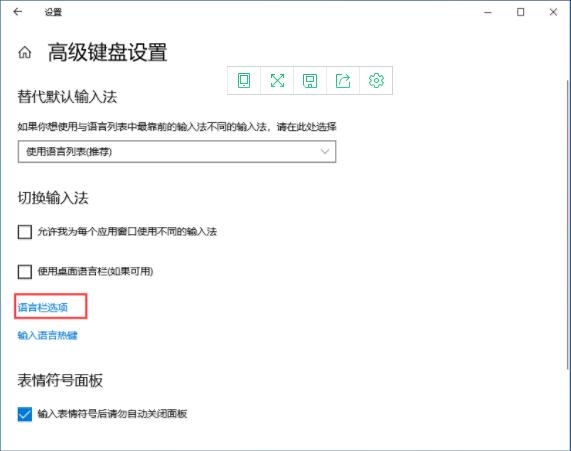
以上がWIN10で入力方式を切り替えられない問題の解決方法の詳細内容です。詳細については、PHP 中国語 Web サイトの他の関連記事を参照してください。
声明:
この記事はzol.com.cnで複製されています。侵害がある場合は、admin@php.cn までご連絡ください。
前の記事:WIN10でのデータ使用量の確認方法次の記事:WIN10でのデータ使用量の確認方法

